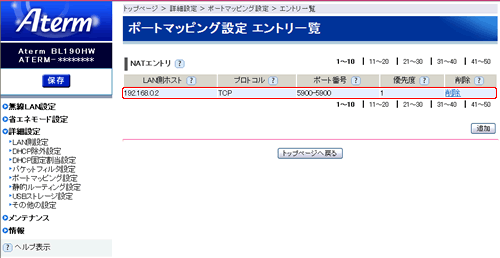NEC Aterm BL190HW 設定
NEC Aterm BL190HWのポート開放の設定方法を説明します。
NEC Aterm のポート開放を行うには、必ずローカルIPアドレスを固定する必要がありますので、ローカルIPアドレスの固定が終わっていない場合は、ローカルIPアドレスの確認後、ローカルIPアドレスの固定を行って下さい。
まずは、Aterm BL190HWにログインします。
192.168.0.1←クリックするとログイン画面が開きます。
または、ブラウザを立ち上げアドレスバーに【192.168.0.1】と入力し【Enter】をクリック。
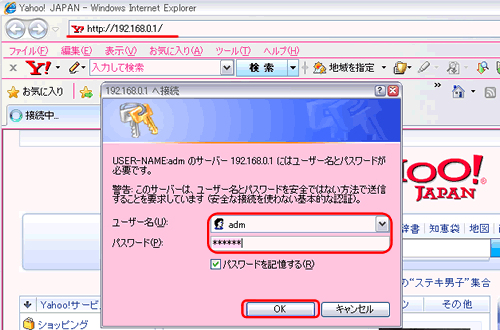
【ユーザー名】、【パスワード】を入力し、【OK】をクリック。
※ユーザー名は、通常なら、上記画像のように、表示されたものを入力。
パスワードは、ご自身で決定したパスワードになります。
パスワードを忘れてしまいログインできない場合は、ルータの初期化が必要になります。
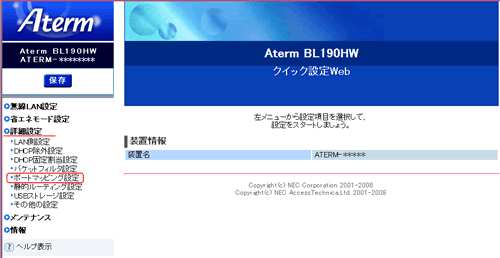
【詳細設定】の項目の【ポートマッピング設定】をクリック。
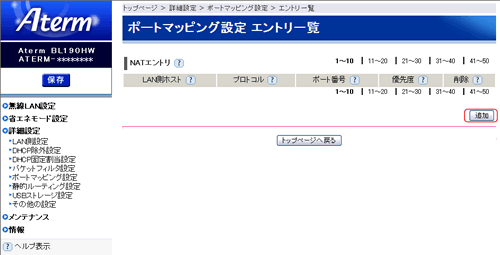
【追加】をクリック。
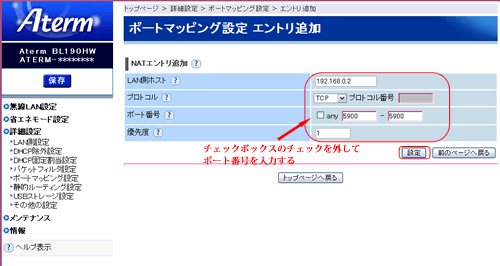
上記画面が表示されますので、それぞれの項目を入力していきます。
※上記はサンプルですので、各自ご自分の設定に合わせて入力してください。
【LAN側ホスト】には、ポート開放したいPCの、ローカルIPアドレスを入力。
【プロトコル】は、お使いの環境にあわせて設定して下さい。
※通常のアプリケーションの場合はTCP・ゲームなどの場合はUDPが多いようです。
【ポート番号】には【any】のチェックをはずし、任意のポート番号を入力。
開放したいポートが1つの場合は上記のように空白の左右に同じ番号を入力。
開放したいポートが2つ以上の場合は、個別にもう一つ設定するか、10000-20000のように範囲で入力します。
【優先度】は1から順番に設定していきます。今回はこのルータに対して初めてのポート開放となりますので1となります。次回以降は2、3、と順番に設定していってください。
入力事項を確認し、【設定】をクリック。
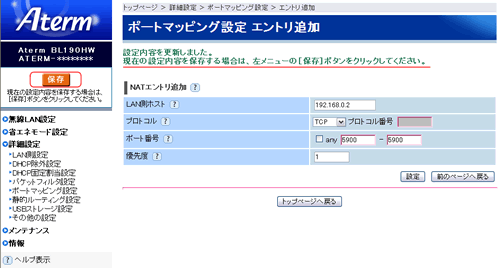
設定内容を更新しましたと表示されますので、【保存】をクリック。
以上で設定は完了ですが、念のため今行った設定が反映されているか確認します。
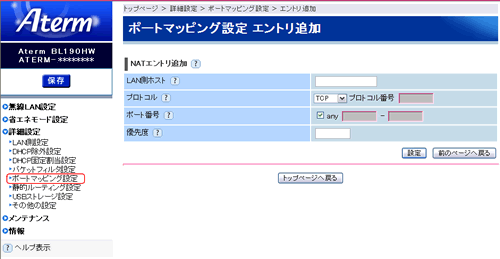
【ポートマッピング設定】をクリック。
【NATエントリ】の中に今回行った設定が反映されているのが確認できます。
以上で、Aterm BL190HWの設定は完了です。
Googleサイト内検索
NTT
COREGA
BUFFALO
Yahoo! BB
NEC Aterm
二重ルータ
メインメニュー
Information
- 関連リンク -
- ESET Smart Security
- 2年連続!
最優秀ウイルス対策ソフトの上位版。
検出率No.1・軽さNo.1。
警視庁でも採用中!
未知のウイルスに強く、メッセンジャー、スカイプ、USBウイルスにも対応!
今、最も多く乗り換えられているウイルスソフト! - 1万円で買えるノートPC特集
- 待った無しの早い者勝ち!
1万円以内で買えるデジタルドラゴンのノートPC特設ページ。 - ドスパラWEB限定セール
- ドスパラWEB限定セール会場!PCパーツ、ソフトウェア、デジタル家電‥他が、特化価格!
随時更新されるアイテムは要チェック!